逐帧动画的制作(教案)
制作逐帧动画教案(3篇)
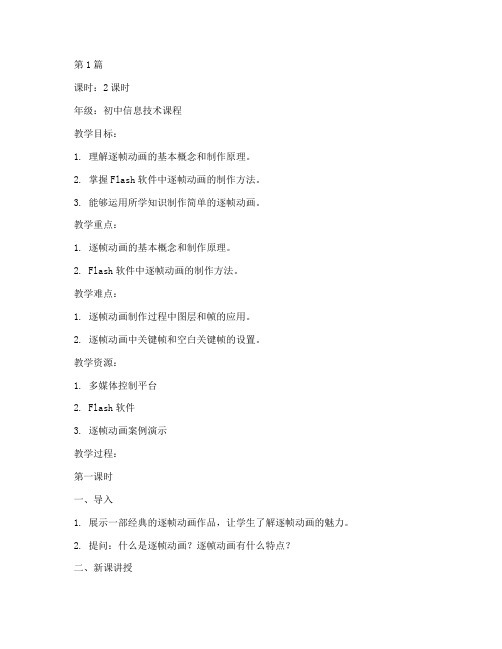
第1篇课时:2课时年级:初中信息技术课程教学目标:1. 理解逐帧动画的基本概念和制作原理。
2. 掌握Flash软件中逐帧动画的制作方法。
3. 能够运用所学知识制作简单的逐帧动画。
教学重点:1. 逐帧动画的基本概念和制作原理。
2. Flash软件中逐帧动画的制作方法。
教学难点:1. 逐帧动画制作过程中图层和帧的应用。
2. 逐帧动画中关键帧和空白关键帧的设置。
教学资源:1. 多媒体控制平台2. Flash软件3. 逐帧动画案例演示教学过程:第一课时一、导入1. 展示一部经典的逐帧动画作品,让学生了解逐帧动画的魅力。
2. 提问:什么是逐帧动画?逐帧动画有什么特点?二、新课讲授1. 逐帧动画的基本概念和制作原理:- 逐帧动画是指将一个动作分解成多个帧,通过快速播放这些帧来形成连续的动作效果。
- 制作逐帧动画需要使用Flash软件,通过图层和帧的应用来实现动画效果。
2. Flash软件中逐帧动画的制作方法:- 打开Flash软件,创建一个新的文档。
- 在舞台中绘制或导入所需的动画元素。
- 创建多个图层,分别用于不同动画元素的动画制作。
- 在时间轴上插入关键帧,设置动画元素在不同帧的位置和状态。
- 播放动画,观察效果,调整帧和图层设置。
三、动手实践1. 学生分组,每组选择一个简单的动画元素,如人物、动物等。
2. 学生根据所学知识,使用Flash软件制作逐帧动画。
3. 教师巡回指导,解答学生疑问。
第二课时一、复习导入1. 复习上一节课所学内容,提问学生关于逐帧动画的基本概念和制作方法。
2. 让学生展示自己制作的逐帧动画作品。
二、新课讲授1. 逐帧动画中图层和帧的应用:- 图层:用于组织和管理动画元素,每个图层可以独立编辑。
- 帧:用于记录动画元素在不同时间点的状态,关键帧用于定义动画变化。
2. 逐帧动画中关键帧和空白关键帧的设置:- 关键帧:包含动画元素的关键状态,如动作开始、结束或转折点。
- 空白关键帧:不包含动画元素的内容,用于创建动画空白或延迟。
逐帧动画教学设计(★)

逐帧动画教学设计(★)第一篇:逐帧动画教学设计第2节逐帧动画【教学目标】知识目标:1.学会导入静态图片和直接在舞台上绘制简单图像。
2.学会添加关键帧、空白关键帧和普通帧。
3.学会测试影片并调整动画。
4.熟悉flash软件的相关工具和命令。
技能目标:掌握在flash中制作逐帧动画的技巧,体验在flash中制作逐帧动画的过程。
情感态度与价值观目标:通过动画作品的制作与评价,培养学生的审美能力,激发学生的探究兴趣和创新精神,让学生体验制作动画的乐趣;体验成功的喜悦,增强自信心。
【教学重、难点】重点:能够导入静态图片难点:通过改变帧频或帧数控制动画的播放时间【教学环境】硬件资源:具备局域网条件的微机室、电子教室。
软件资源:上课用的素材、课件、学生用的导学案、学生自主学习材料等。
【教学方法】小组合作尝试探究、任务驱动式、案例教学法【教学过程】一、谈话激趣,导入新课师:课前我和咱们学校的信息技术老师交流过多次,他们说咱们这些同学自学能力特别强,语言表达能力很强,我知道其实咱们同学还有好多能力你们的老师没有告诉我,例如小组合作能力、尝试探究能力等,老师希望同学们在这堂课上把咱们的能力最大限度的发挥出来好不好?请同学们打开“个人学习档案文件夹”中的“逐帧动画评分标准”文件,记住在上课过程中要及时给予评价。
在上课过程中要注意与他人的合作。
既要学会自评,又要学会欣赏评价他人作品。
同学们,咱们每个同学都看过动画片,喜欢动画片吗?在课前让大家看了一段视频,实际上就是想让同学们了解动画的原理。
请同学们回答:例一中你看到了什么?生:纸的一面画了个鱼缸,一面画了条鱼,当纸快速地转动起来,我们发现鱼好像到了鱼缸里。
师:同学们看的都很仔细,你能不能利用刚才视频中介绍的知识并结合“自主学习材料”中“动画原理”来解释这个现象?生:这是因为人的眼睛有“视觉暂留”现象,人的眼睛在观看运动的物像时,每个物像都在消息后继续滞留于视网膜上约十分之一秒的时间。
提高动画制作技能的逐帧动画教案
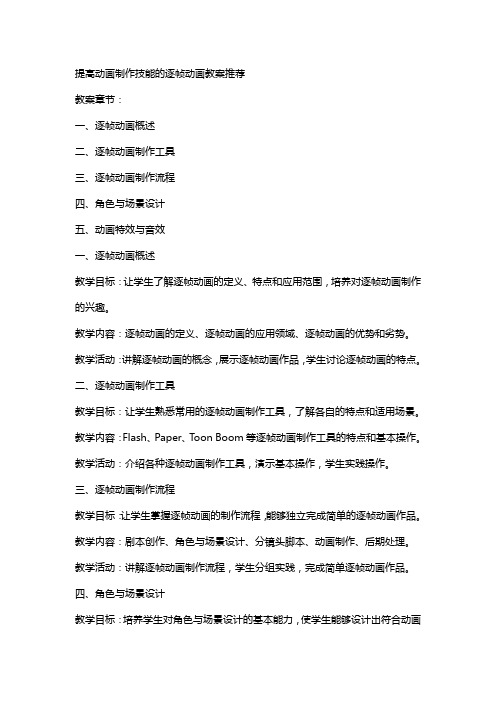
提高动画制作技能的逐帧动画教案推荐教案章节:一、逐帧动画概述二、逐帧动画制作工具三、逐帧动画制作流程四、角色与场景设计五、动画特效与音效一、逐帧动画概述教学目标:让学生了解逐帧动画的定义、特点和应用范围,培养对逐帧动画制作的兴趣。
教学内容:逐帧动画的定义、逐帧动画的应用领域、逐帧动画的优势和劣势。
教学活动:讲解逐帧动画的概念,展示逐帧动画作品,学生讨论逐帧动画的特点。
二、逐帧动画制作工具教学目标:让学生熟悉常用的逐帧动画制作工具,了解各自的特点和适用场景。
教学内容:Flash、Paper、Toon Boom等逐帧动画制作工具的特点和基本操作。
教学活动:介绍各种逐帧动画制作工具,演示基本操作,学生实践操作。
三、逐帧动画制作流程教学目标:让学生掌握逐帧动画的制作流程,能够独立完成简单的逐帧动画作品。
教学内容:剧本创作、角色与场景设计、分镜头脚本、动画制作、后期处理。
教学活动:讲解逐帧动画制作流程,学生分组实践,完成简单逐帧动画作品。
四、角色与场景设计教学目标:培养学生对角色与场景设计的基本能力,使学生能够设计出符合动画作品风格的角色和场景。
教学内容:角色设计、场景设计、色彩搭配、光影处理。
教学活动:讲解角色与场景设计的基本原则,学生实践设计,展示并讨论设计作品。
五、动画特效与音效教学目标:让学生了解动画特效与音效在逐帧动画中的作用,能够合理运用动画特效与音效提升动画作品的表现力。
教学内容:动画特效的种类、作用、制作方法;音效的选择、剪辑、混音。
教学活动:讲解动画特效与音效的应用,学生实践操作,添加特效与音效到动画作品中。
六、逐帧动画的基本技巧与练习教学目标:让学生掌握逐帧动画的基本技巧,如关键帧的设置、缓动效果的添加等,并通过练习提升制作逐帧动画的熟练度。
教学内容:关键帧的设置、缓动效果的添加、动画循环的设置、逐帧动画的练习。
教学活动:讲解逐帧动画的基本技巧,演示操作过程,学生跟随操作并进行练习。
七、逐帧动画中的角色动作设计教学目标:培养学生对角色动作设计的能力,使学生能够设计出自然流畅的角色动作。
逐帧动画教案

逐帧动画教案
教案内容:
1. 引言:(不要标题)
- 对逐帧动画的简要介绍
- 引发学生对逐帧动画的兴趣
- 引导学生思考逐帧动画的制作过程和原理
2. 动画基础知识概述:(不要标题)
- 动画的定义和作用
- 不同类型的动画:帧动画、骨骼动画、矢量动画等 - 重点介绍帧动画的特点和应用场景
3. 逐帧动画制作步骤:(不要标题)
- 确定动画主题和故事情节
- 制定动画时间轴和帧数
- 设计角色造型和动作
- 逐帧绘制每一帧图像
- 对图像进行后期处理和编辑
- 输出成动画文件
4. 实践操作演练:(不要标题)
- 在计算机上使用动画制作软件进行实践操作
- 指导学生使用软件创建自己的逐帧动画
- 强调创意和动画技巧的重要性
- 鼓励学生进行创造性的尝试和实验
5. 动画分享和反思:(不要标题)
- 学生展示自己制作的逐帧动画
- 互相交流和评价,分享制作心得和经验
- 讨论逐帧动画的优点和不足之处
- 思考逐帧动画的发展趋势和潜力
6. 结束语:(不要标题)
- 总结逐帧动画的基本知识和制作步骤
- 鼓励学生在日常生活和学习中多关注动画的应用 - 鼓励学生继续探索和学习动画制作技术
(以上为教案内容,不要标题)。
毕业典礼制作逐帧动画教学设计
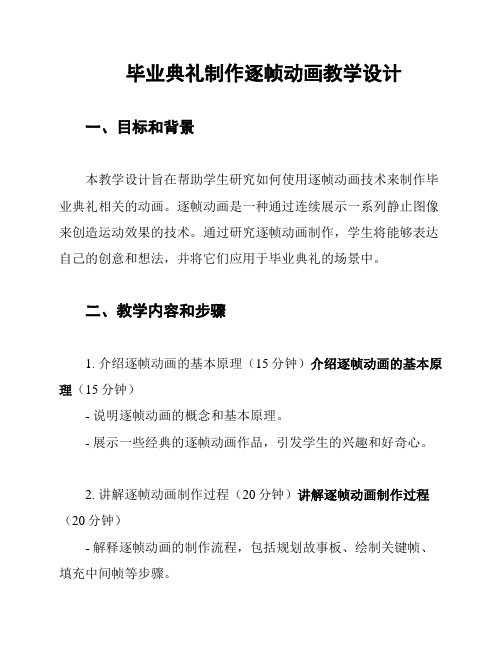
毕业典礼制作逐帧动画教学设计一、目标和背景本教学设计旨在帮助学生研究如何使用逐帧动画技术来制作毕业典礼相关的动画。
逐帧动画是一种通过连续展示一系列静止图像来创造运动效果的技术。
通过研究逐帧动画制作,学生将能够表达自己的创意和想法,并将它们应用于毕业典礼的场景中。
二、教学内容和步骤1. 介绍逐帧动画的基本原理(15分钟)介绍逐帧动画的基本原理(15分钟)- 说明逐帧动画的概念和基本原理。
- 展示一些经典的逐帧动画作品,引发学生的兴趣和好奇心。
2. 讲解逐帧动画制作过程(20分钟)讲解逐帧动画制作过程(20分钟)- 解释逐帧动画的制作流程,包括规划故事板、绘制关键帧、填充中间帧等步骤。
- 演示使用逐帧动画制作软件的操作技巧。
3. 设计毕业典礼场景(30分钟)设计毕业典礼场景(30分钟)- 激发学生的创造力,引导他们设计一个与毕业典礼相关的场景。
- 鼓励学生思考和讨论如何通过逐帧动画来展示毕业典礼的氛围和重要时刻。
4. 实践动画制作(60分钟)实践动画制作(60分钟)- 学生根据自己设计的场景,在逐帧动画制作软件中逐步制作动画。
- 教师提供指导和帮助,确保学生能够顺利完成动画制作。
5. 展示和分享(15分钟)展示和分享(15分钟)- 学生展示自己制作的毕业典礼动画,并分享制作过程中的心得和体会。
- 学生之间互相欣赏、评价和提供反馈,促进交流和研究。
三、评估方式1. 学生动画作品的评估:评估学生制作的毕业典礼动画的质量和创意程度。
2. 学生分享和讨论的评估:评估学生分享过程中的表达能力和对逐帧动画制作的理解程度。
四、教学资源1. 逐帧动画制作软件:选择一款易于研究和操作的逐帧动画制作软件,例如Pencil2D或Krita等。
2. 示范动画作品:准备一些逐帧动画示范作品,以激发学生的创作灵感和参考。
五、教学扩展1. 制作系列动画:让学生尝试制作一系列相关的逐帧动画,形成一个小故事或系列作品。
2. 制作互动动画:引导学生思考如何将逐帧动画与互动元素结合,制作有趣的互动动画作品。
提高动画制作技能的逐帧动画教案
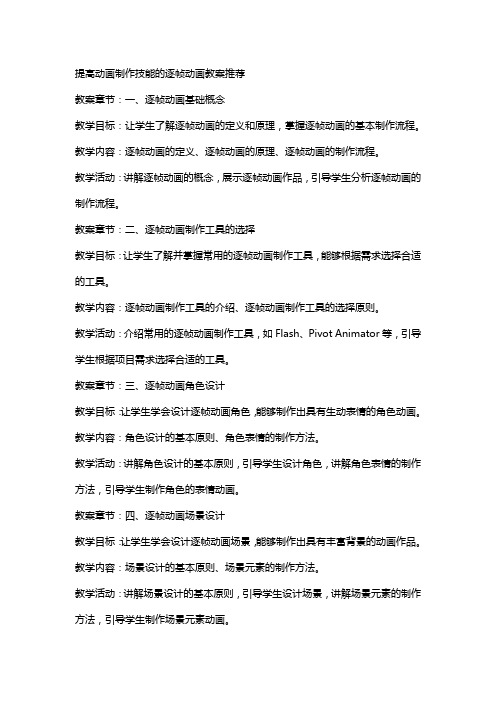
提高动画制作技能的逐帧动画教案推荐教案章节:一、逐帧动画基础概念教学目标:让学生了解逐帧动画的定义和原理,掌握逐帧动画的基本制作流程。
教学内容:逐帧动画的定义、逐帧动画的原理、逐帧动画的制作流程。
教学活动:讲解逐帧动画的概念,展示逐帧动画作品,引导学生分析逐帧动画的制作流程。
教案章节:二、逐帧动画制作工具的选择教学目标:让学生了解并掌握常用的逐帧动画制作工具,能够根据需求选择合适的工具。
教学内容:逐帧动画制作工具的介绍、逐帧动画制作工具的选择原则。
教学活动:介绍常用的逐帧动画制作工具,如Flash、Pivot Animator等,引导学生根据项目需求选择合适的工具。
教案章节:三、逐帧动画角色设计教学目标:让学生学会设计逐帧动画角色,能够制作出具有生动表情的角色动画。
教学内容:角色设计的基本原则、角色表情的制作方法。
教学活动:讲解角色设计的基本原则,引导学生设计角色,讲解角色表情的制作方法,引导学生制作角色的表情动画。
教案章节:四、逐帧动画场景设计教学目标:让学生学会设计逐帧动画场景,能够制作出具有丰富背景的动画作品。
教学内容:场景设计的基本原则、场景元素的制作方法。
教学活动:讲解场景设计的基本原则,引导学生设计场景,讲解场景元素的制作方法,引导学生制作场景元素动画。
教案章节:五、逐帧动画制作技巧与优化教学目标:让学生掌握逐帧动画的制作技巧,能够制作出高质量的动画作品。
教学内容:逐帧动画的制作技巧、逐帧动画的优化方法。
教学活动:讲解逐帧动画的制作技巧,如关键帧的设置、动画的平滑处理等,引导学生运用技巧制作动画,讲解逐帧动画的优化方法,如动画文件的压缩、动画播放速度的调整等,引导学生优化动画作品。
教案章节:六、逐帧动画的角色动作设计教学目标:让学生学会设计角色的动作,使角色在动画中表现生动。
教学内容:动作设计的基本原则、不同动作类型的制作方法。
教学活动:讲解动作设计的基本原则,引导学生设计角色的基本动作,如走、跑、跳等,讲解复杂动作的制作方法,如战斗、舞蹈等。
初中逐帧动画详细教案
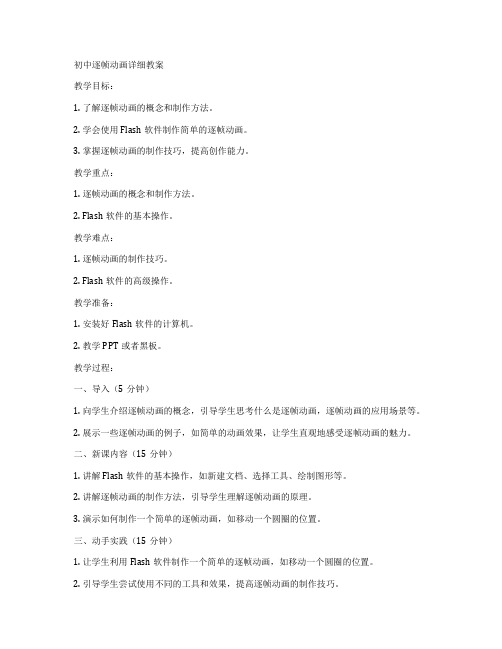
初中逐帧动画详细教案教学目标:1. 了解逐帧动画的概念和制作方法。
2. 学会使用Flash软件制作简单的逐帧动画。
3. 掌握逐帧动画的制作技巧,提高创作能力。
教学重点:1. 逐帧动画的概念和制作方法。
2. Flash软件的基本操作。
教学难点:1. 逐帧动画的制作技巧。
2. Flash软件的高级操作。
教学准备:1. 安装好Flash软件的计算机。
2. 教学PPT或者黑板。
教学过程:一、导入(5分钟)1. 向学生介绍逐帧动画的概念,引导学生思考什么是逐帧动画,逐帧动画的应用场景等。
2. 展示一些逐帧动画的例子,如简单的动画效果,让学生直观地感受逐帧动画的魅力。
二、新课内容(15分钟)1. 讲解Flash软件的基本操作,如新建文档、选择工具、绘制图形等。
2. 讲解逐帧动画的制作方法,引导学生理解逐帧动画的原理。
3. 演示如何制作一个简单的逐帧动画,如移动一个圆圈的位置。
三、动手实践(15分钟)1. 让学生利用Flash软件制作一个简单的逐帧动画,如移动一个圆圈的位置。
2. 引导学生尝试使用不同的工具和效果,提高逐帧动画的制作技巧。
四、作品展示(10分钟)1. 让学生展示自己制作的逐帧动画,鼓励学生互相欣赏和评价。
2. 教师对学生的作品进行点评,给出建设性的意见和改进建议。
五、总结与拓展(5分钟)1. 对本节课的内容进行总结,让学生掌握逐帧动画的概念和制作方法。
2. 引导学生思考如何利用逐帧动画制作更复杂的动画效果,提高学生的创作能力。
教学反思:本节课通过讲解和动手实践,让学生掌握了逐帧动画的概念和制作方法。
在教学过程中,要注意引导学生思考和探索,提高学生的动手能力。
同时,也要关注学生的学习情况,及时给予指导和帮助,确保学生能够掌握逐帧动画的制作技巧。
在未来的教学中,可以尝试引入更复杂的动画效果,激发学生的学习兴趣和创作欲望。
逐帧动画的制作教案

逐帧动画制作授课人:刘建学习目标:1、认识逐帧动画的动画原理2、会制作逐帧动画重、难点:认识逐帧动画的动画原理,会制作逐帧动画教学方法:演示法、讲授法、练习法教学过程:一、引入由演示几个逐帧动画实例引入二、新课学习1. 逐帧动画的动画原理原理是在“连续的关键帧”中分解动画动作,也就是每一帧中的内容不同,连续播放而成动画2. 帧、关键帧、空白关键帧时间轴上的小方格叫单元格。
可以把单元格转化为帧、关键帧、空白关键帧。
当播放头移到帧上时,帧的内容就显示在舞台上。
帧与关键帧都用来记录舞台的内容,但是帧只能显示离它最左边关键帧的内容,我们不能对帧的内容直接进行修改编辑,要想修改帧的内容,必须把它转变成关键帧,后者修改帧最左边关键帧的内容。
关键帧是可以直接编辑的帧。
空白关键帧是在舞台上没有任何内容的关键帧,一旦在空白关键帧上绘制了内容,它就变成关键帧。
3. 创建逐帧动画的几种方法(1)用导入的静态图片建立逐帧动画用jpg、png等格式的静态图片连续导入到Flash中,就会建立一段逐帧动画(参考实例:奔跑的豹子)。
(2)绘制矢量逐帧动画用鼠标或压感笔在场景中一帧帧的画出帧内容(参考实例:旋转的立方体)。
(3)文字逐帧动画用文字作帧中的元件,实现文字跳跃、旋转等特效。
(4)指令逐帧动画在时间帧面板上,逐帧写入动作脚本语句来完成元件的变化。
(5)导入序列图像可以导入gif序列图像、swf动画文件或者利用第3方软件(如swish、swift 3D等)产生的动画序列。
4. 演示逐帧动画奔跑的豹子制作三、学生练习任务:熟悉逐帧动画的制作1. 根据老师所提供的学习资料制作逐帧动画2. 从网上搜索更多的教程学习四、课堂小结小结本节的主要内容和学生中存在的问题附:学生资料实例1——奔跑的豹子实例简介茫茫雪原上,有一只矫健的豹子在奔跑跳跃,这是一个利用导入连续位图而创建的逐帧动画,如图3-2-3所示。
图 3-2-3 奔跑的豹子知识提要●导入位图的方法●创建逐帧动画●创建文字对象●利用洋葱皮工具移动多帧元件步骤1 创建影片文档执行【文件】|【新建】命令,在弹出的对话框中选择【常规】|【Flash文档】选项后,点击【确定】按钮,新建一个影片文档,在【属性】面板上设置文件大小为400×260像素,【背景色】为白色,如图3-2-4所示。
- 1、下载文档前请自行甄别文档内容的完整性,平台不提供额外的编辑、内容补充、找答案等附加服务。
- 2、"仅部分预览"的文档,不可在线预览部分如存在完整性等问题,可反馈申请退款(可完整预览的文档不适用该条件!)。
- 3、如文档侵犯您的权益,请联系客服反馈,我们会尽快为您处理(人工客服工作时间:9:00-18:30)。
逐帧动画制作
授课人:刘建
学习目标:
1、认识逐帧动画的动画原理
2、会制作逐帧动画
重、难点:
认识逐帧动画的动画原理,会制作逐帧动画
教学方法:
演示法、讲授法、练习法
教学过程:
一、引入
由演示几个逐帧动画实例引入
二、新课学习
1. 逐帧动画的动画原理
原理是在“连续的关键帧”中分解动画动作,也就是每一帧中的内容不同,连续播放而成动画
2. 帧、关键帧、空白关键帧
时间轴上的小方格叫单元格。
可以把单元格转化为帧、关键帧、空白关键帧。
当播放头移到帧上时,帧的内容就显示在舞台上。
帧与关键帧都用来记录舞台的内容,但是帧只能显示离它最左边关键帧的内容,我们不能对帧的内容直接进行修改编辑,要想修改帧的内容,必须把它转变成关键帧,后者修改帧最左边关键帧的内容。
关键帧是可以直接编辑的帧。
空白关键帧是在舞台上没有任何内容的关键帧,一旦在空白关键帧上绘制了内容,它就变成关键帧。
3. 创建逐帧动画的几种方法
(1)用导入的静态图片建立逐帧动画
用jpg、png等格式的静态图片连续导入到Flash中,就会建立一段逐帧动画(参考实例:奔跑的豹子)。
(2)绘制矢量逐帧动画
用鼠标或压感笔在场景中一帧帧的画出帧内容(参考实例:旋转的立方体)。
(3)文字逐帧动画
用文字作帧中的元件,实现文字跳跃、旋转等特效。
(4)指令逐帧动画
在时间帧面板上,逐帧写入动作脚本语句来完成元件的变化。
(5)导入序列图像
可以导入gif序列图像、swf动画文件或者利用第3方软件(如swish、swift 3D等)产生的动画序列。
4. 演示逐帧动画奔跑的豹子制作
三、学生练习
任务:熟悉逐帧动画的制作
1. 根据老师所提供的学习资料制作逐帧动画
2. 从网上搜索更多的教程学习
四、课堂小结
小结本节的主要内容和学生中存在的问题
附:学生资料
实例1——奔跑的豹子
实例简介
茫茫雪原上,有一只矫健的豹子在奔跑跳跃,这是一个利用导入连续位图而创建的逐帧动画,如图3-2-3所示。
图 3-2-3 奔跑的豹子
知识提要
●导入位图的方法
●创建逐帧动画
●创建文字对象
●利用洋葱皮工具移动多帧元件
步骤1 创建影片文档
执行【文件】|【新建】命令,在弹出的对话框中选择【常规】|【Flash文档】选项后,点击【确定】按钮,新建一个影片文档,在【属性】面板上设置文件大小为400×260像素,【背景色】为白色,如图3-2-4所示。
图 3-2-4 创建新文档
步骤2 创建背景图层
选择第一帧,执行【文件】|【导入】|【导入到舞台】命令,将配套光盘中的名为“雪景.bmp”图片导入到场景中,(“雪景”图片位置:光盘\example\part3\***\图片\雪景.b mp)。
选择第8帧,按F5键,增加过渡帧,使帧内容延续到第8帧。
步骤3 导入gif动画
新建一个图层,选择第一帧,执行【文件】|【导入】|【导入到舞台】命令,将配套光盘中的“奔跑的豹子”系列图片导入,(“奔跑的豹子”系列图片位置:光盘\example\par t3\***\图片\奔跑的豹子1.png)。
此时,会弹出一个对话框,如图3-2-5所示。
图3-2-5 系列图片导入
选择【是】按钮,Flash会自动把gif中的图片序列按序以逐帧形式导入场景的左上角,如图3-2-6所示。
图3-2-6 导入的gif动画在场景的上方形成帧帧动画如图3-2-7所示是导入后的动画序列,它们被Flash自动分配在8个关键帧中。
图3-2-7 导入的8张图片
逐帧动画(3)
步骤4 调整对象位置
此时,时间帧区出现连续的关键帧,从左向右拉动播放头,就会看到一头勇猛的豹子在向前奔跑,但是,被导入的动画序列位置尚未处于我们需要的地方,缺省状况下,导入的对象被放在场景坐标“0,0”处,我们必须移动它们。
你当然可以一帧帧调整位置,完成一幅图片后记下其坐标值,再把其它图片设置成相同坐标值,如果你有足够耐性和时间,也无妨,那么,我们何不试试“多帧编辑”功能呢?
先把“雪景”图层加锁,然后按下时间轴面板下方的【编辑多个帧】按钮,再单击【修改绘图纸标记】按钮,在弹出的菜单中选择【显示全部】选项,如图3-2-8所示。
图3-2-8 选择显示全部选项
最后执行【编辑】|【全选】命令,此时时间轴和场景效果如图3-2-9所示。
图3-2-9 选取多帧编辑
用鼠标左键按住场景左上方的豹子拖动,就可以把8帧中的图片一次全移动到场景中央了。
步骤5 设置标题文字
在场景中新建一个图层,单击工具箱中的【文字工具】,设置【属性】面板上的文本参数如下,文本类型为【静态文本】;字体为【隶书】;字体大小为35;颜色为深蓝色。
如图3-2-10所示。
图 3-2-10 字体【属性】面板参数设置
在文本框中输入“奔跑的豹子”五个字,居中放置。
步骤6 测试存盘
执行【控制】|【测试影片】命令(快捷键Ctrl+Enter),观察动画效果,如果满意,执行【文件】|【保存】命令,将文件保存成“奔跑的豹子.fla”文件,如果要导出Flash的播放文件,执行【文件】|【导出】|【导出影片】命令。
